Как изменить яркость экрана в Windows 11
Разное / / December 09, 2021
Операционная система Windows изменяет яркость экрана на некоторых ноутбуках и настольных компьютерах в зависимости от текущих условий освещения. Эта автоматическая настройка гарантирует, что ваш экран будет виден, где бы вы ни находились. Также может быть опция автоматического изменения яркости и контрастности экрана в зависимости от содержимого, отображаемого на встроенном экране для более продвинутых ПК. Эти автоматическая регулировка яркости может быть не столь эффективной, если вы используете внешний монитор, так как вам может потребоваться выключить его и вручную изменить яркость дисплея в соответствии с требованиями твои нужды. Мы предлагаем вам идеальное руководство, которое научит вас изменять яркость экрана в Windows 11. Итак, продолжайте читать!

СОДЕРЖАНИЕ
- Как изменить яркость экрана в Windows 11
- Метод 1: через Центр поддержки
- Метод 2: через настройки Windows
- Метод 3: с помощью горячих клавиш клавиатуры (только для ноутбуков)
Как изменить яркость экрана в Windows 11
Некоторые устройства испытывают трудности с отображением в результате автоматических изменений Windows. Отключение настроек и ручная регулировка яркости могут помочь, если вы окажетесь в аналогичных ситуациях. Вы можете изменить яркость экрана в Windows 11, изменив ее с
Панель быстрых настроек или настройки Windows. Хотя оба они не являются новым дополнением к Windows 11, пользователям это может показаться странным из-за значительного косметического изменения дизайна по сравнению с предыдущими версиями Windows.Метод 1: через Центр поддержки
Вот как изменить яркость экрана в Windows 11 через Центр поддержки:
1. Щелкните любой из этих значков Интернет, Звук, или Аккумулятор из правого угла Панель задач.
Примечание: В качестве альтернативы вы можете нажать Клавиши Windows + A одновременно запускать Центр событий.

2. Использовать Слайдер для настройки яркости дисплея в соответствии с вашими предпочтениями.
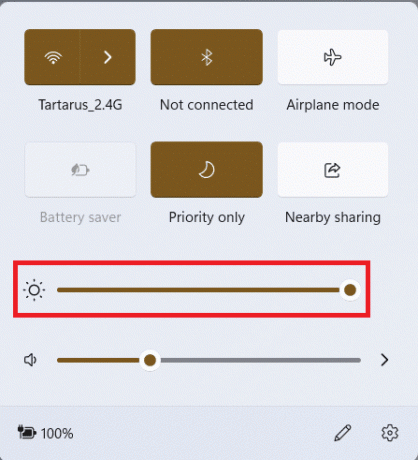
Читайте также:Как отключить адаптивную яркость в Windows 11
Метод 2: через настройки Windows
Вот как изменить яркость экрана в Windows 11 через настройки Windows:
1. Нажмите Клавиши Windows + I вместе, чтобы открыть Настройки.
2. Здесь, в Система раздел, нажмите на Отображать, как показано.
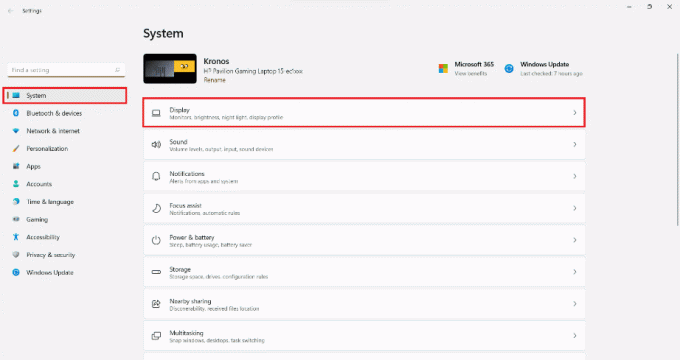
3. Под Яркость и цвет раздел, перетащите Слайдер влево или вправо для Яркость как показано ниже.

Читайте также:Как повернуть экран в Windows 11
Метод 3: с помощью горячих клавиш клавиатуры (только для ноутбуков)
Если у вас есть ноутбук, вы можете легко изменить яркость дисплея с помощью Сочетания клавиш в Windows 11 и горячие клавиши.
1. Найдите конкретный Символы солнца на функциональных клавишах (F1-F12) клавиатуры вашего ноутбука.
Примечание: В этом случае горячие клавиши F1&F2ключи.
2. Нажмите и удерживайте Клавиши F1 или F2 для уменьшения или увеличения яркости экрана соответственно.
Примечание: На некоторых ноутбуках может потребоваться нажать кнопку Горячие клавиши Fn + Яркость для регулировки яркости дисплея.

Совет профессионала: На десктопах горячих клавиш яркости нет. Вместо этого будет специальные кнопки на вашем мониторе с помощью которого вы можете регулировать яркость дисплея.
Рекомендуемые:
- Исправить ошибку критического процесса в Windows 11
- Как изменить значки рабочего стола в Windows 11
- Как восстановить отсутствующий значок корзины в Windows 11
Мы надеемся, что эта статья показалась вам интересной и полезной о как изменить яркость экрана в Windows 11. Вы можете отправлять свои предложения и запросы в разделе комментариев внизу. Мы хотели бы знать, какую тему вы хотите, чтобы мы исследовали дальше.



